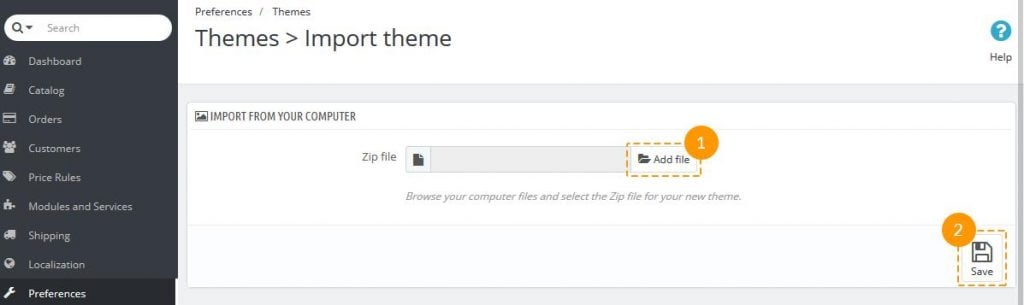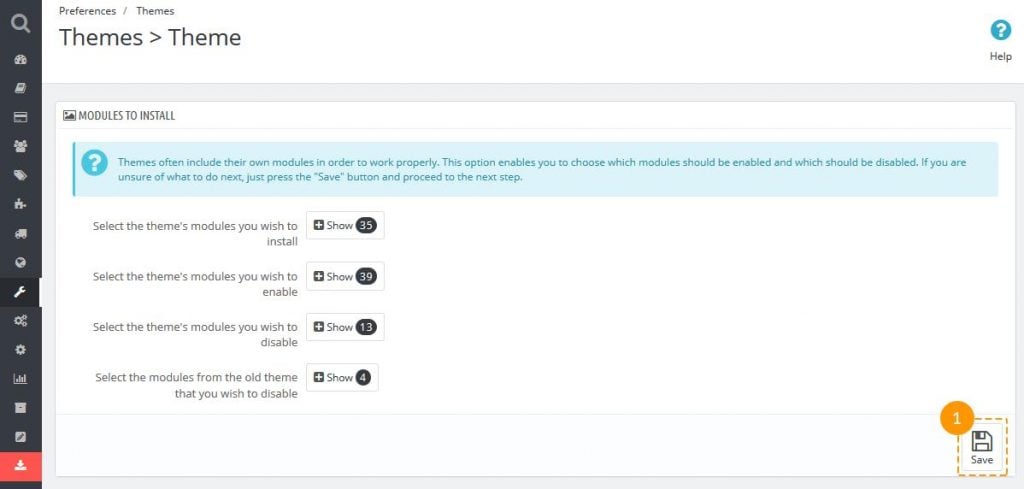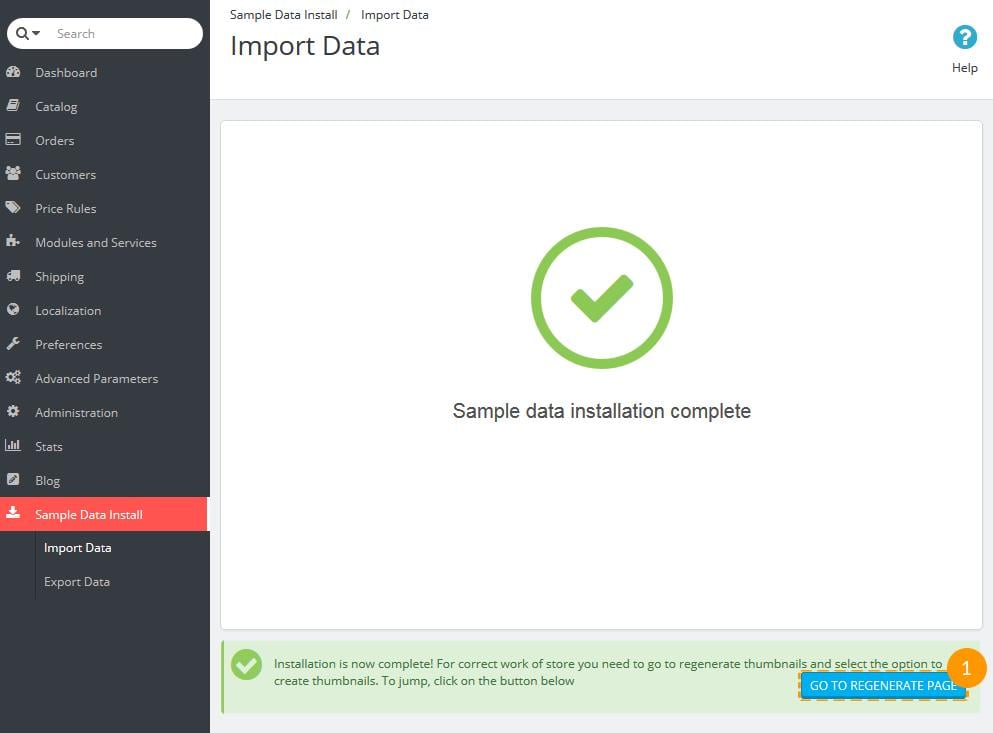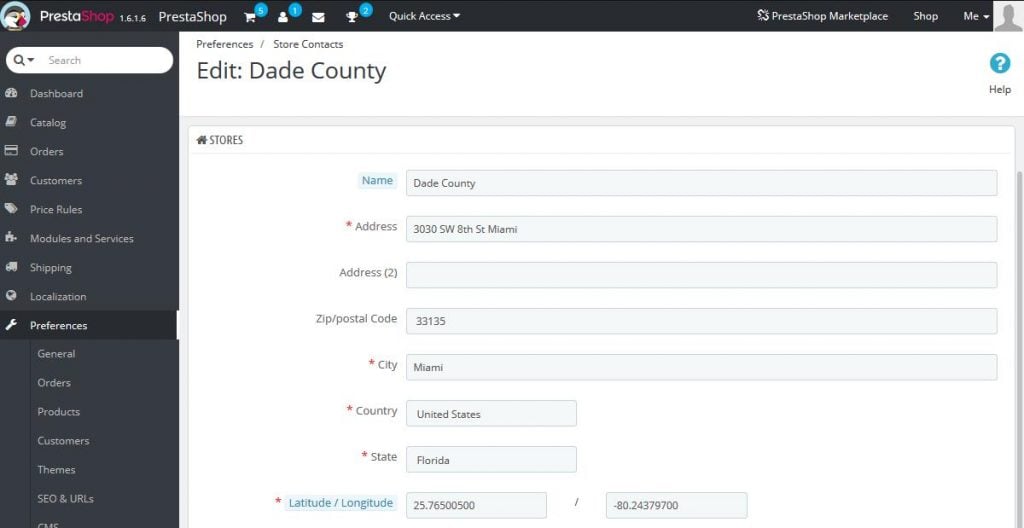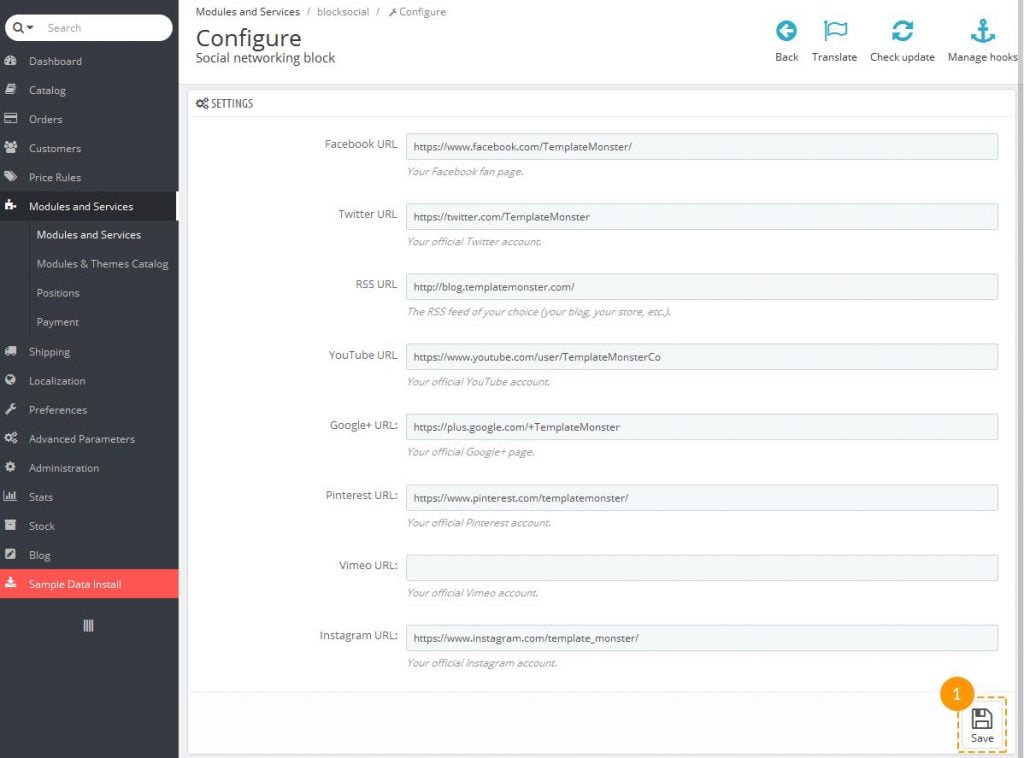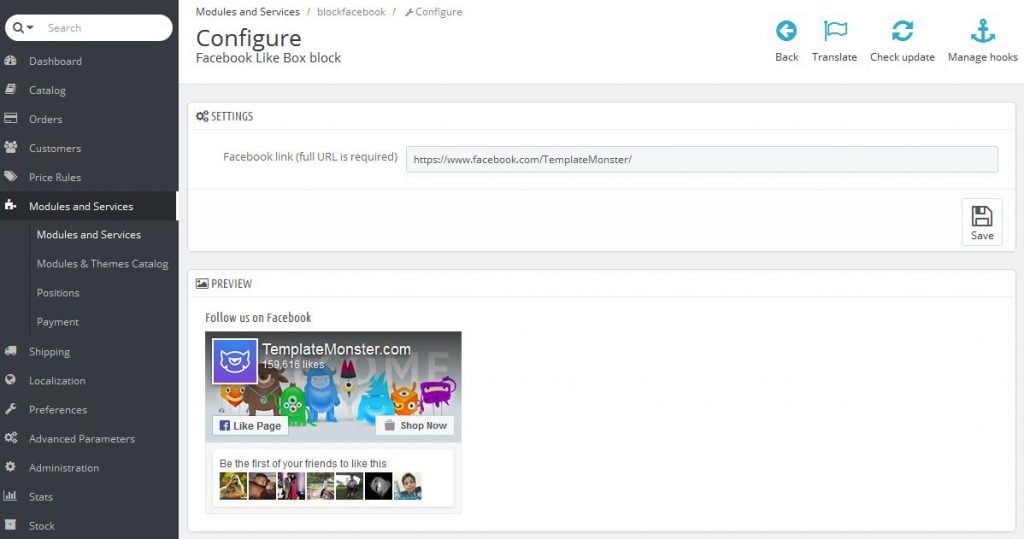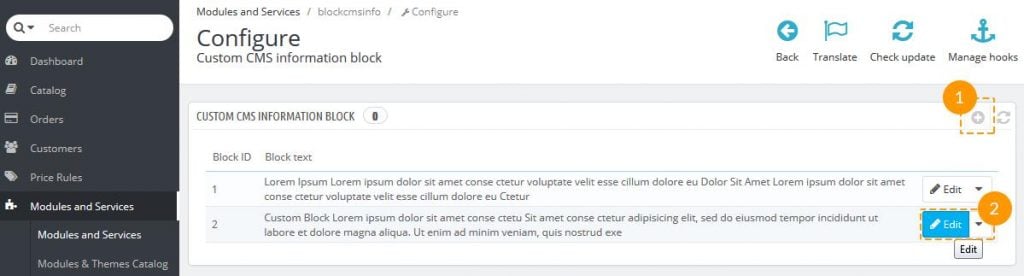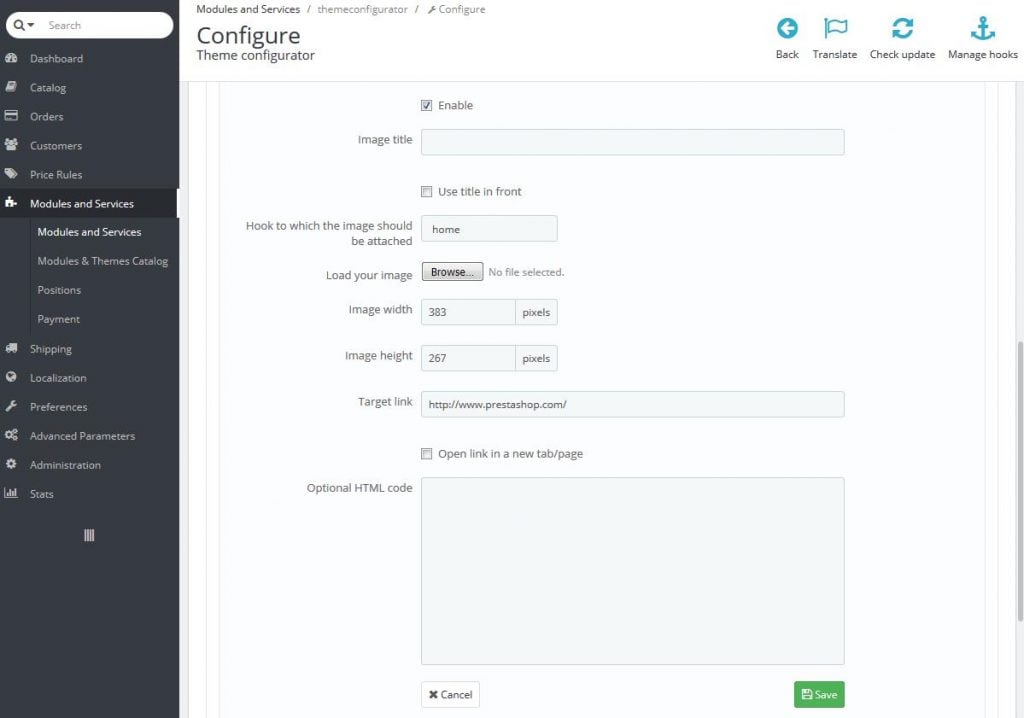Как сделать магазин на престашоп
PrestaShop скрипт для создания интернет магазина
Вступление
Выбор скрипта для создания своего интернет магазина, предопределяет его будущую работу и удобство администрирования. В этой статье познакомимся с очередным скриптом под названием PrestaShop.
PrestaShop скрипт php
Скрипт PrestaShop специально создан для создания интернет магазина. Исходный код скрипта открыт, то есть любой разработчик может поучаствовать в создании расширений и развитии скрипта.
Первый официальный выпуск PrestaShop вышел в 2007 году. За 11 лет работы, по заявлениям на сайте скрипта, его стали использовать 270000 пользователей. Цифра впечатляет и нужно понять почему.
Преимущества
По моему мнению, у PrestaShop три основных преимущества.
Во-первых, это скрипт бесплатный. И важен не сам факт бесплатного распространения, а важно то, что в бесплатной версии очень большой функционал, достаточной для создания полноценного магазина. Жаль, что все шаблоны для магазина платные от 60 Евро.
Во-вторых, PrestaShop доступен на 65 языках и русский язык не исключение. Коробочная версия скрипта уже переведена и доступна на 25 языках мира. Вам не нужен PrestaShop русская версия, достаточно активировать русский язык в административной панели.
В-третьих, на PrestaShop есть возможность подключить практически все ведущие платёжные шлюзы, работающие в России. К сожалению, только PayPal будет бесплатным. При этом модуля для подключения платёжных систем не нужно искать по всему Интернет, все они доступны на официальном сайте расширений Addons Marketplace.
Можно перечислить еще около 200 возможностей коробочной версии PrestaShop. Но я делать этого не буду. Весь необходимый функционал, включая оптимизацию и отчётность в скрипте есть.
Кроме этого вы всегда можете расширить функционал, установив дополнительные модули со страницы Addons Marketplace (ссылка выше по тексту).
Скачать PrestaShop
Чтобы скачать последнюю стабильную публичную версию PrestaShop (в настоящее время, версия 1.7.4.2.), перейдите на страницу загрузки на официальном сайте PrestaShop ТУТ.
Для прямого скачивания вам потребуется оставить свой рабочий email. Весит пакет 65 МБ. Там же вы можете перейти по ссылке Demo и посмотреть пример магазина на коробочном шаблоне. Я показываю его скрин.
PrestaShop установка
Для беспроблемной установки и дальнейшей работы скрипта, вам нужен хостинг с такой конфигурацией:
Конфигурацию для Nginx нужно посмотреть тут.
Сама установка PrestaShop стандартная, и ничем не отличается от установки любого другого скрипта CMS по FTP. Кратко напомню алгоритм действий по установке скриптов:
Скачайте скрипт с официального сайта (ссылка выше по тексту) и распакуйте скачанный архив дистрибутива на своём компьютере;
В распакованном дистрибутиве вы должны наблюдать:
На вашем сервере через phpmyadmin, создайте базу данных для вашего магазина. Данные базы данных сохраните в блокноте;
Соединитесь с вашим сервером по FTP, через любимый FTP менеджер, например, FileZilla или WinSCP;
Закачайте по FTP два файла из распакованного архива PrestaShop. На сервере распакуйте Prestashop.zip и удалите zip архив. Можно и даже лучше, распаковать Prestashop.zip на компьютере, а на сервер залить папки и файлы скрипта;
В браузере откройте домен вашего магазина;
Файл index.php запустит установщик, который через 6 окон установит скрипт на ваш сервер.
Важно! При установке (окно 1) сразу выберете русский язык и Россию, как страну (окно 5). Так, Русский язык установится автоматически. В панели, есть функционал добавления и смены языка и страны.
Важно! Базовые требования скрипта по доступу CHMOD 775 для папок и 664 для файлов. Если есть проблемы, смените CHMOD на время установки на 777, после установки верните безопасную настройку доступа.
Вывод
В статье вы познакомились с PrestaShop скрипт для создания интернет магазина. Плюсы и минусы я перечислил. Популярность скрипта в России только растёт. Выбирать его для своего магазина или нет, решать вам.
Как создать интернет-магазин на PrestaShop
Есть всего две причины, по которым вы можете оказаться на странице этого поста: вы страстно любите CMS PrestaShop, либо ищете руководство о том, как создать полноценный интернет-магазин. Мы уже рассказывали, как используя платформы WooCommerce и OpenCart, создавать магазины. Сегодня рассмотрим PrestaShop.
Прежде всего, подумайте, серьезно ли вы относитесь к PrestaShop и считаете ли эту систему одной из самых удобных.
Не хотите создавать магазин, а необходим многофункциональный сайт? Подберите вариант среди наших премиум шаблонов различных тематик.
Мы расскажем вам об основах работы с платформой PrestaShop. Но сперва хотим предложить вашему вниманию шаблоны PrestaShop, среди которых также имеются многоцелевые темы, популярные среди наших клиентов. Вы можете получить шаблон с несколькими вариантами оформления (скинами), что даст вам возможность создавать магазины, полностью соответствующие вашим требованиям.
Несколько примеров того, что может вам понравиться:
А теперь перейдем к пошаговому руководству и к тому, как работать с PrestaShop и создать собственный интернет-магазин.
Установка шаблона
Нажмите на Добавить файл/Add file button (1).
Выберите свой файл theme.zip и нажмите Сохранить/Save (2).
Процесс загрузки запущен. Когда шаблон загрузится, пользователь увидит соответствующее сообщение. Ваш загруженный шаблон появится в списке установленных тем.
Чтобы активировать шаблон, наведите курсор на значок предварительного просмотра темы и нажмите Использовать этот шаблон/Use this theme.
Вы увидите информацию о модулях, которые используются в шаблоне, их количестве, а также данные об активации/деактивации темы.
Нажмите Сохранить/Save, чтобы продолжить.
После этого появится всплывающее окно с сообщением об успешной активации шаблона. Для завершения установки нажмите на кнопку Готово/Finish.
Установка данных
Если вы хотите, чтобы ваш сайт выглядел так же, как наш шаблон, загрузите демо-данные.
Сделать это можно при помощи модуля Sample data installer уже на шаге 1 (Импорт шаблона/Theme import). После этого в админке своего сайта вы увидите данный модуль, используя его вы сможете установить демо-данные магазина в несколько простых шагов. Что необходимо сделать:
В меню панели управления нажмите кнопку Установить демо-данные магазина/Install Demo Store.
Выберите и загрузите демо-файлы из директории sample_data вашего шаблона. Используйте кнопку Открыть файлы на локальном компьютере/Browse local files или перетащите демо-данные в окно браузера.
Подождите, пока файлы загрузятся.
Затем нажмите на кнопку Продолжить установку/Continue Install.
Установщик демо-данных/Sample data installer автоматически настроит ваш магазин и другие модули. Это может занять несколько минут.
Для восстановления изображений нажмите на кнопку Восстановить миниатюры/Regenerate thumbnails.
Как установить модули и настроить изображения
Каждый шаблон имеет настройки модулей. Чтобы модули выглядели так же, как и в демо-превью, вам необходимо их настроить. Все модули настраиваются в панели управления PrestaShop.
На странице модулей вы можете увидеть список доступных расширений PrestaShop. Возможно, для работы вашего сайта вам придется дополнительно установить некоторые модули. Чтобы это сделать, нажмите на кнопку Установить/Install.
Используя ссылки модуля, вы можете активировать/деактивировать (Включить/Отключить ссылки/Enable | Disable links) их, сбросить до настроек по умолчанию (Сбросить ссылку/Reset link), удалить модуль (Удалить ссылку/Delete link) или настроить его (Настроить ссылку/Configure link).
После активации необходимых модулей вам необходимо назначить правильные позиции.
В PrestaShop можете использовать определенные размеры изображений товаров, изображения категорий, производителей и т.д.
Как настроить общую информацию о магазине
Вы увидите список магазинов в разделе Контакты магазина/Preferences > Store Contacts. Здесь вы сможете включить/отключить, добавить/удалить или редактировать каждый из магазинов.
Ниже списка магазинов есть раздел Параметры/Parameters, в котором вы можете редактировать основные настройки, которые касаются отображения вашего магазина. Измените их в соответствии со своими потребностями и нажмите кнопку Сохранить/Save.
Чтобы отредактировать информацию на страницах конкретного магазина, выберите его и из Контакты магазина/Store Contacts и нажмите Редактировать/Edit.
Здесь вы можете редактировать всю информацию относительно контактов магазина (например, название магазина, адрес, статус, изображение, график раты и т.д.)
После внесенных изменений нажмите кнопку Сохранить/Save.
Как отредактировать слайд в PrestaShop
Затем нажмите кнопку Настроить/Configure, чтобы отредактировать модуль.
После того, как вы совершили все изменения, нажмите кнопку Сохранить/Save.
Чтобы добавить новый слайд, найдите кнопку «+» в правом верхнем углу раздела Список слайдов/Slides list.
Если вы хотите отредактировать существующий слайд, нажмите кнопку Изменить/Edit.
Дальше все просто. В разделе Информация о слайде/Slide Information заполните все необходимые поля и Сохраните/Save.
Управление модулем конфигурации шаблона
Модуль Theme Configurator позволяет включать и отключать некоторые функции (кнопки социальных сетей, верхний баннер, платежные лого и т.д.), а также позволяет легко добавлять/изменять изображения на главной странице.
После найдите модуль Theme Configurator в списке модулей. Он появится в правой колонке. Если он еще не установлен, нажмите кнопку Установить/Install. После установки модуля кнопка Установить/Install изменится на Настроить/Configure. Кликните по ней, чтобы настроить параметры.
На странице настроек параметров вы увидите блоки, которые можно включать и отключать, нажимая Yes или No. Нажмите Настроить/Configure, чтобы настроить параметры для определенного блока.
Отображение кнопок на социальные аккаунты вашего магазина: введите адреса для иконок, которые будут отображаться в этом блоке и нажмите Сохранить/Save.
Отобразите свою контактную информацию: введите название вашей компании, адрес, номер телефона и e-mail в соответствующие поля и нажмите Сохранить/Save.
Отображение кнопок социальных сетей на страницах товаров: здесь вы можете добавить кнопки Facebook, Twitter, Google, Pinterest.
Отобразите блок Facebook на главной странице: отобразите блок Следуйте за нами на Facebook/Follow us on Facebook’ block.
Отображение информационного блока CMS: позволяет добавлять один или несколько информационных блоков для каждой языковой версии вашего сайта. На странице конфигурации нажмите «+» в правом верхнем углу, чтобы добавить новый пользовательский CMS блок. Введите текст в текстовое поле и нажмите Сохранить/Save. Или нажмите Редактировать/Edit, чтобы внести изменения в любой блок.
Отображение логотипов доступных способов оплаты: позволяет загружать изображения и добавлять тайтл/ссылку для лого платежей на странице товара. Нажмите Добавить файл/Add file, чтобы загрузить свой файл для лого платежа или вставить ссылку с изображением в поле Ссылка на изображение/Image link. Затем нажмите кнопку Сохранить/Save.
Элементы по умолчанию, которые первоначально поставляются с этим модулем, могут быть удалены только если модуль Конфигуратор темы/Theme Configurator отключен или вы можете отменить их, сняв флажок Активен/Active на странице конфигурации элемента. Введите заголовок элемента, подключите его к одной из предложенных позиций (home, top, left, right, footer), нажмите Обзор/Browse, чтобы загрузить изображение, введите значения ширины/высоты изображения в пикселях, укажите URL. Нажмите Сохранить/Save.
Если у вас мультиязычный сайт, перейдите во вкладку нужного языка и осуществите идентичные настройки.
Нажмите кнопку Добавить элемент/Add Item, чтобы добавить новый элемент. Отройте свой сайт, чтобы увидеть изменения.
В заключение
Это те основы, которые позволят вам создать свой первый магазин на PrestaShop. Однако учиться еще нужно многому. А сейчас начните с выбора вашего PrestaShop шаблона и начните это удивительное путешествие в мир электронной коммерции. После покупки шаблона вы получите документацию, с которой настроить PrestaShop магазин станет еще проще!
Работает в компании TemplateMonster уже более 8 лет. В своей работе стремится только к положительным результатам. Ответственна, старательна, трудолюбива.
9 фактов о PrestaShop которые нужно знать — обзор PrestaShop 2020

Коротко о PrestaShop
PrestaShop — это программа для электронной коммерции с открытым исходным кодом и распространяющаяся бесплатно. На ней работают около 270 000 интернет-магазинов по всему миру. Этот скрипт изначально задуман как простой, но мощный. Можно даже сказать, что он такой же простой как OpenCart, но такой же функциональный как Magento.
Витрина интернет-магазина PrestaShop
Административная часть интернет-магазина на PrestaShop
Перейдя по ссылкам, вы попадете на официальный сайт, где очень наглядно можно посмотреть как выглядит админка и витрина на экране компьютера, планшета и смартфона.
Он отлично адаптирован для запуска интернет-магазина в России. Скаченный с официального сайта дистрибутив всегда 100% имеет поддержку русского языка. Это значит что работа с самых первых шагов будет комфортной: все интерфейсы окна установки и админка полностью на русском языке! Демо магазина на русском языке можно посмотреть на нашем тестовом сайте http://prestashop-testshop.ru/ который мы развернули на хостинге Beget в 1 клик благодаря автоустановщику хостинга.
Все самые популярные сервисы для интернет магазинов, такие как агрегаторы платежей и сервисы on-line чатов имеют официальный плагин для PrestaShop. Вы без труда сможете бесплатно скачать например модуль Яндекс.Кассы с официальной страницы агрегатора.
О компании PrestaShop и разработчиках
У истоков Prestashop стояли два человека Игорь Шлюмбергер и Бруно Левек. Сейчас они являются соучредителями, а компанией владеют частные инвесторы.
Как рассказывает в одном из своих интервью Бруно Левек, первоначально их офис располагался в очень маленькой комнатке. Тогда в 2007 году в Париже они были небольшой командой которая занималась разработкой в области интернет-торговли.
За первый месяц работы над движком PrestaShop, он был скачан более 1000 раз. Этот факт и послужил мощным толчком для дальнейшего развития. На сегодняшний день команда PrestaShop насчитывает 70 сотрудников, а Бруно Левек называет себя миллионером.
Появившись в 2007 году PrestaShop уверенно набирает популярность и в 2011 году становится лучшим бесплатным движком для электронной коммерции. об этом мы писали в статье: PrestaShop признан лучшим скриптом для электронной коммерции в 2011 году.
Так же в 2011 году количество скачиваний PrestaShop перевалило отметку в 100 000 скачиваний. Подробнее в одном из наших старых постов: PrestaShop перевалил 100 тысячный рубеж.
Радость команды при достижении 100 000 загрузок
На сегодняшний день PrestaShop занял уверенную долю мирового рынка электронной коммерции. Так будучи переведенным на 60 языков его доля среди всех интернет магазинов в мире составляет чуть более 5 %. Более подробно об этом читайте в статье: Самые популярные в мире платформы интернет-магазинов.
Кстати Бруно ЛевекЮ будучи главныйм разработчиком и программистом лично проверяет весь новый программный код своего и всех официальных плагинов.
Недавно компания PrestaShop осуществила ребрендинг и сменила яркий кислотный дизайн с логотипом в виде руки у пакета на более строгий дизайн с фирменным питомцем: пингвином.
На сегодняшний день, у компании большие планы связанные с выходом на Российский рынок.
Кому подойдет PrestaShop лучше всего?
«Если вам нужна готовая к работе зарубежная бесплатная CMS интернет-магазина со 100% официальным переводом, то PrestaShop это то что вам нужно!»
Этот движок легко скачать, легко установить и легко начать с ним работу. Как мы уже сказали в нем все на русском. Кроме того есть встроенный помощник который поможет начать работу: сделать все необходимые настройки и заполнить каталог товаров. Это означает что это идеальный движок для новичков!
Еще у PrestaShop всегда качественные шаблоны которые идут по умолчанию в коробке. Свой шаблон из коробки они постоянно дорабатывают согласно моде. Это означает что если у вас нет денег на покупку шаблона для своего магазина, то вы сможете начать работу в бесплатном качественном шаблоне который идет в поставке.
Основные плюсы и минусы PrestaShop
«Идеальных движков не бывает. Вечные поиск баланса между простотой и функционалом приводит к тому что всегда можно выделить плюсы и минусы движка!»
Давайте рассмотрим общепризнанные плюсы и минусы CMS PrestaShop что бы понять что вас ждет, когда вы приступите к работе на ней.
Плюсы PrestaShop
Минусы PrestaShop
Начало работы PrestaShop
Что бы запустить интернет-магазин на скрипте PrestaShop нужно его скачать с официального сайта или у нас в разделе Скачать. После чего его нужно установить и настроить. На нашем сайте вы можете найти уроки по Установке PrestaShop и Настройке PrestaShop.
В процессе установки вам придется всего лишь несколько раз нажать Далее, а настройку удобно произвести используя встроенный мастер настройки.
Первое окно мастера настройки
Начало работы, впрочем как и сама работа в PrestraShop очень просты, т.к. разработчики простоту использования положили в основу своего продукта. По их мнению PrestaShop должен быть прост в обслуживании и эксплуатации т.к. он ориентирован в первую очередь на небольшие интернет-магазина. А это значит, что PrestaShop как никто другой подходит для стартапов: используя его вы легко сможете стартануть новый интернет-магазин.
Как обстоят дела с PrestaShop в России?
Как мы уже писали в предыдущем посте на долю PrestaShop в России приходится 5 %. Многие Российские сервисы для интернет-магазинов, такие как Яндекс.Касса выпускают плагин для удобной интеграции для PrestaShop. Более подробно об интеграции можете почитать в статье Лучший бесплатный движок для интернет-магазина.
Имеется российское сообщество PrestaDev, есть несколько специализированных фирм которые занимаются разработкой на PrestaShop и выпуском плагинов.
Функционал PrestaShop
Уже из коробки PrestaShop обладает очень богатым функционалом. Всю мощь PrestaShop вы вряд ли освоите сразу. Бесплатно скачав и установив этот скрипт вы получаете интернет-магазин мирового уровня:
На официальном сайте есть магазин, где можно купить один из тысяч плагинов, если вам не хватает какого то специфического функционала.
Шаблоны PrestaShop
У движка PrestaShop дефолтный шаблон который идет в поставке уже очень даже не плох. Но если вы хотите оригинальный и яркий дизайн, то рекомендуем вам посмотреть на шаблоны на сайте ТемплатеМонстер. Это самый большой в мире интернет-магазин шаблонов, на нем представлены сотни отличных шаблонов для платных и бесплатных CMS.
Мы сделали Обзор лучших 10 шаблонов Престы в 2020 году. Все шаблоны имеют адаптивный каркас разработанный на популярном фреймворке Bootstrap.
Сравнение PrestaShop с другими бесплатными движками
Все движки интернет-магазинов имеют свои сильные стороны. Давайте сравним PrestaShop с другими популярными бесплатными движками и посмотрим проигрывает он им или напротив выигрывает:
Выводы. Стоит ли использовать PrestaShop?
На наш взгляд безусловно стоит, если вам нужен сразу мощный и специализированный движок заточенный под электронную коммерцию. Скрипт находится в постоянном движении и развитии, а значит ваш магазин всегда будет в тренде и не останется без поддержки.
В посте Примеры интересных интернет-магазинов на бесплатном софте вы можете ознакомиться с интернет-магазинами на этом движке.
Попробуйте PrestaShop в действии уже сегодня
Если вам понравился движок PrestaShop, то попробуйте его в живую. Поработайте в нем, добавьте товары. Вот простая инструкция в картинках, которая позволит вам прямо сейчас установить этот движок на настоящих хостинг Beget. Денег при этом платить не нужно, т.к. у этого хостинга 30 дней бесплатный период.
[Робот подобрал для вас похожие посты:]